
-
خانهخانه
-
مقالاتمقالات
-
فروشگاهفروشگاه
-
طراحی سایتطراحی سایت
-
درباره مادرباره ما
-
حمایت از ماحمایت از ما
-
ارتباط با ماارتباط با ما

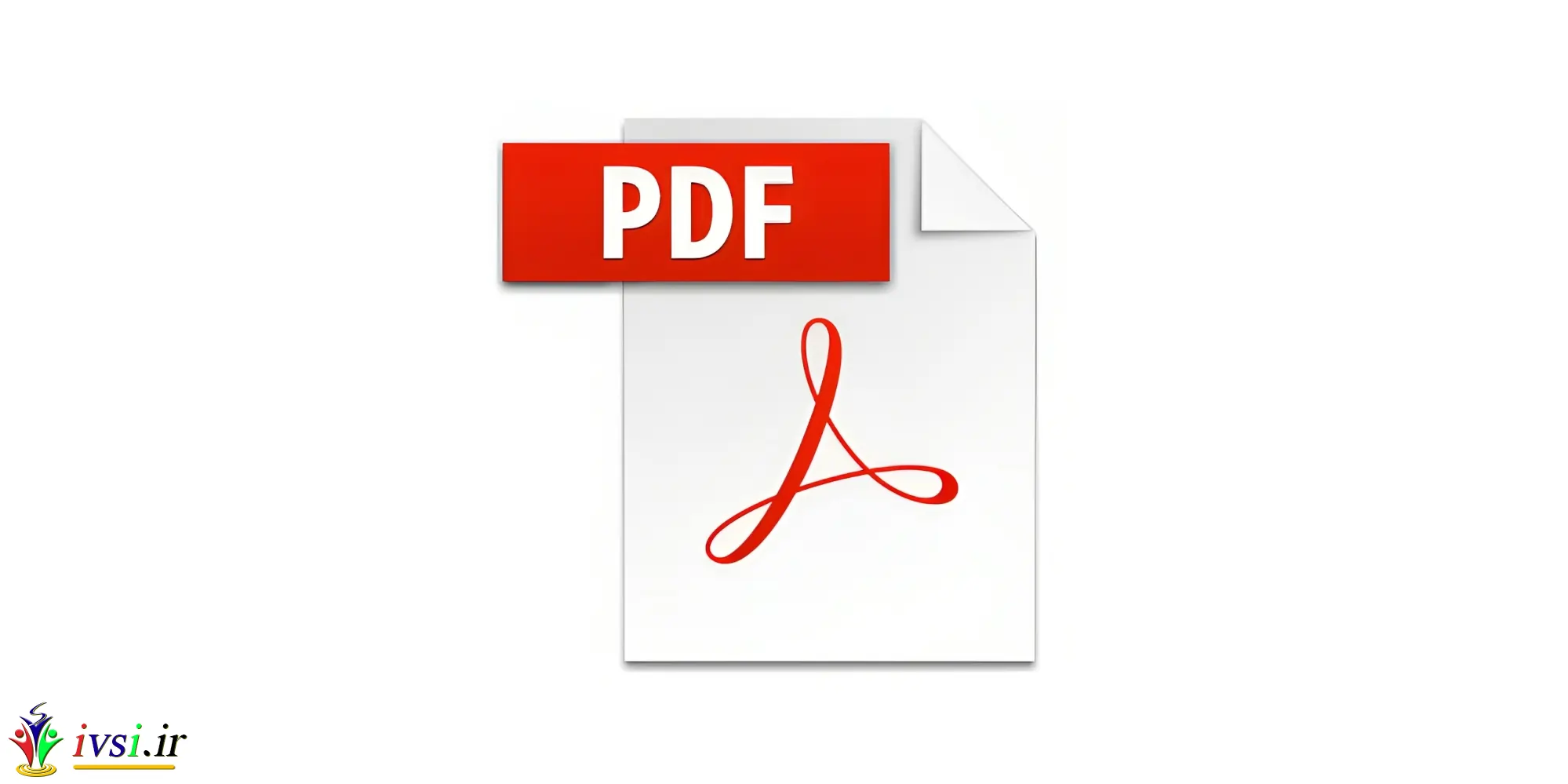
اگر این مقاله را دوست دارید، لطفا آن را با دوستان خود به اشتراک بگذارید.
Adobe Systems فایلهای PDF را برای ایجاد فرمت فایلی معرفی کرد که ارسال و باز کردن فایلها را برای کسبوکارها در دسترستر میکرد. امروزه بسیاری از متخصصان از PDF در محل کار برای به اشتراک گذاشتن اسناد با مشتریان، همکاران یا سرپرستان خود استفاده می کنند. با یادگیری اطلاعات اساسی در مورد این نوع فایل، می توانید نحوه ایجاد، ویرایش و ذخیره موثر فایل های PDF را بیاموزید.
در این مقاله از ایوسی، به این موضوع می پردازیم که این نوع فایل چیست، مزایای استفاده از آن را توضیح می دهیم، سپس مراحلی را برای نحوه ایجاد، باز کردن، ذخیره و ویرایش آن ارائه می دهیم.
یک فایل سند قابل حمل یا PDF (portable document file)، یک سند قابل تطبیق است که به افراد اجازه می دهد اسناد را به سرعت ذخیره، به اشتراک بگذارند، مرور و ویرایش کنند. اگر یک فایل متنی یا تصویری را به صورت PDF ذخیره کنید، قالب آن معمولاً در هر برنامه نرم افزاری یا سیستم سخت افزاری یکسان می ماند. در داخل فایل ها نیز بسته به نیاز خود می توانید صدا، تصویر، اسناد، لینک ها و دکمه ها را قرار دهید.
PDF ها اغلب در بین حرفه ای ها محبوب هستند زیرا می توانید آنها را با استفاده از اکثر دستگاه ها از جمله تبلت، تلفن همراه، لپ تاپ یا رایانه رومیزی مشاهده کنید. می توانید آنها را در هر دو سیستم عامل ویندوز و مک باز کنید و عناصر قالب بندی یکسانی مانند اندازه فونت، طرح صفحه یا عرض حاشیه را حفظ کنید. همچنین میتوانید کادرهای متنی خالی را برای سایر کاربران به فایلهای PDF اضافه کنید، به این معنی که آنها میتوانند به شما در ارسال فرمها یا قراردادهای دیجیتال کمک کنند.
مطالب مرتبط: نحوه کاهش حجم فایل PDF (با ۵ روش فشرده سازی فایل)
استفاده از فایل های PDF در محل کار مزایای زیادی دارد، از جمله:
قالب بندی جهانی: بسیاری از افراد به اشتراک گذاری فایل های PDF را آسان تر می دانند، به این معنی که می توانید اسناد را برای افراد در هر مکانی با کارایی بیشتری ارسال کنید. این ممکن است مخصوصاً برای شرکت هایی با کارمندان در کشورهای مختلف یا پرسنلی که اغلب از خانه کار می کنند و ممکن است سیستم های کامپیوتری متفاوتی داشته باشند مفید باشد.
اندازه فایل کوچک: فایلهای PDF فایلهای بزرگ را فشرده میکنند و آنها را بسیار کوچکتر میکنند، که میتواند فضای ذخیرهسازی روی هارد دیسک رایانه را ذخیره کند. این ممکن است مخصوصاً برای متخصصانی که فایلهای PDF حاوی چندین صفحه را توزیع میکنند، مانند اساتیدی که کتابهای کامل را اسکن میکنند یا وکلایی که خلاصههای پرونده را به اشتراک میگذارند، مفید باشد.
حفاظت از رمز عبور: کسب و کارها اغلب اطلاعات حساس مشتری را مدیریت می کنند و مهم است که فقط شرکت کنندگان مورد نیاز این داده ها را ببینند. فایلهای PDF به کاربران اجازه میدهند پسوردهایی ایجاد کنند تا فقط ذینفعان لازم بتوانند اسناد را مشاهده کنند.
امضای الکترونیکی: فایلهای PDF امضای الکترونیکی را تسهیل میکنند، که از نظر قانونی به اندازه امضای دستنویس الزامآور است. هنگامی که کسب و کارها از مشتریان خود به امضا نیاز دارند، امضاهای الکترونیکی می توانند چرخش سریع تری را ایجاد کنند، زیرا آنها می توانند این کار را به صورت الکترونیکی انجام دهند.
شفافیت ویرایش: فایلهای PDF معمولاً اسناد فقط خواندنی هستند، بنابراین اگر شخصی ویرایشگر PDF داشته باشد و سندی را تغییر دهد، اغلب ردپای دیجیتالی از خود به جای میگذارد. این به شما امکان می دهد هر تغییری را که دیگران در یک سند ایجاد کرده اند ردیابی کنید.
چه از سیستم کامپیوتری ویندوز یا مک استفاده می کنید، می توانید یک سری مراحل را برای ایجاد موفقیت آمیز PDF دنبال کنید. مراحل زیر را در نظر بگیرید:
هنگام استفاده از سیستم ویندوز، در اینجا مراحل ایجاد PDF وجود دارد:
با استفاده از Microsoft Word یک سند “.docx” ایجاد و ویرایش کنید.
هنگامی که سند خود را تکمیل کردید، روی لوگوی Microsoft Office در گوشه سمت چپ بالای صفحه کلیک کنید.
وقتی منوی کشویی ظاهر شد، “Save As” را انتخاب کنید.
انتخاب ذخیره بهعنوان را پیدا کنید و روی آن کلیک کنید، «PDF یا XPS».
یک عنوان برای سند خود ایجاد کنید.
برای ذخیره فایل به صورت PDF روی “ذخیره” کلیک کنید.
اگر از مک استفاده می کنید، می توانید از مراحل زیر استفاده کنید:
یک سند با استفاده از Microsoft Office برای Mac ایجاد کنید.
پس از پایان کار بر روی سند، روی منوی “File” در سمت چپ بالای صفحه کلیک کنید.
“Print” را از منو انتخاب کنید.
در سمت چپ پایین پنجره پاپ آپ، “PDF” را به عنوان نوع فایلی که می خواهید ایجاد کنید انتخاب کنید.
یک نام برای فایل خود وارد کنید.
برای ذخیره فایل روی “ذخیره” کلیک کنید.
بسیاری از کاربران معمولاً برنامه ای را برای باز کردن و مشاهده PDF خود دانلود می کنند، اما می توانید از برنامه داخلی سیستم عامل نیز استفاده کنید. مراحل زیر را در نظر بگیرید:
در یک کامپیوتر ویندوزی، مراحل باز کردن یک PDF در اینجا آمده است:
یک برنامه نمایشگر PDF مانند Adobe Reader را نصب کنید یا Microsoft Edge را باز کنید که یک مرورگر اینترنتی از پیش نصب شده است که به شما امکان ویرایش فایل های PDF را می دهد.
PDF مورد نظر خود را در پوشه اسناد خود پیدا کنید.
روی PDF دوبار کلیک کنید تا محتویات آن در Microsoft Edge یا یک برنامه شخص ثالث باز شود.
رمز عبور سند را در صفحه پنجره ای که در صورت لزوم ظاهر می شود تایپ کنید.
در اینجا دستورالعمل های باز کردن PDF در Mac آمده است:
یک برنامه نمایش PDF مانند Adobe Reader را دانلود کنید.
در سمت چپ پایین Mac خود، روی نماد «Finder» کلیک کنید.
پی دی افی را که می خواهید باز کنید جستجو کنید.
روی فایل کلیک راست کنید. سپس یک منوی پاپ آپ ظاهر می شود.
با استفاده از منوی پاپ آپ “Open With” را انتخاب کنید و برنامه شخص ثالثی را که دانلود کرده اید انتخاب کنید.
در صورت لزوم رمز عبور فایل را تایپ کنید.
مطالب مرتبط: ۱۱ مورد از بهترین پی دی اف خوان های رایگان
میتوانید از ویژگی «چاپ» در مایکروسافت ورد یا یک مرورگر اینترنتی برای ذخیره یک فایل قدیمی به عنوان PDF استفاده کنید. همچنین میتوانید از این ویژگی برای ذخیره برخی صفحات بهعنوان PDF استفاده کنید و بقیه را حذف کنید. در اینجا مراحل متداول ذخیره PDF با استفاده از ویژگی «Print» در رایانه Windows یا Mac آمده است:
Microsoft Word یا برنامه مرورگر اینترنتی دلخواه خود را باز کنید.
روی منوی “File” در گوشه سمت چپ بالای صفحه کلیک کنید.
از آن منوی کشویی، روی «چاپ» کلیک کنید.
هنگامی که یک پنجره پاپ آپ ظاهر می شود، به دنبال کلمه “Printer” باشید.
روی منوی کشویی کلیک کنید و “چاپ به عنوان PDF” را انتخاب کنید.
روی “Print” کلیک کنید و پنجره ای باز می شود که از شما می خواهد عنوانی برای فایل جدید خود ارائه دهید.
هنگامی که نام را تایپ کردید، روی “ذخیره” کلیک کنید و فایل شما به یک PDF تبدیل می شود.
مطالب مرتبط: نحوه ذخیره یک صفحه از یک فایل PDF (با ۵ روش)
اگر شخصی با سندی که باید آن را ویرایش کنید ایمیلی برای شما ارسال می کند، چند راه وجود دارد که می توانید آن تغییرات را انجام دهید. آنها در هر دو رایانه Windows و Mac یکسان هستند و عبارتند از:
بسیاری از متخصصان از Microsoft Word برای تغییر عناصر متنی اصلی PDF استفاده می کنند. استفاده از دستورالعمل های زیر را در نظر بگیرید:
Microsoft Word را در رایانه خود باز کنید.
روی منوی “File” کلیک کنید و “Open” را انتخاب کنید تا PDF خود را پیدا کنید.
هنگامی که کادر پاپ آپ ظاهر شد، فایل PDF خود را پیدا کنید.
روی فایلی که می خواهید باز شود کلیک کنید.
در پیامی که ظاهر می شود و به کاربران اطلاع می دهد که برنامه چگونه PDF را به یک سند قابل ویرایش تبدیل می کند، “Ok” را انتخاب کنید.
در صورت نیاز اطلاعات موجود در سند Word را ویرایش کنید.
با رفتن به “File” و “Save”، سپس روی “PDF” در کادر محاوره ای حاوی فرمت های مختلف فایل، دوباره سند را به عنوان PDF ذخیره کنید.
مطالب مرتبط: نحوه تبدیل یک سند Word به PDF با استفاده از هایپرلینک
Adobe Acrobat DC معمولاً نرم افزار رایگانی است که به شما در ایجاد، ویرایش و مدیریت فایل های PDF کمک می کند. می توانید آن را در رایانه خود بارگیری کنید و از این برنامه برای ویرایش فایل های PDF ورودی یا خروجی استفاده کنید. در زیر دستورالعمل هایی برای ویرایش PDF پس از دانلود نرم افزار آمده است:
Adobe Acrobat DC را در سیستم رایانه خود باز کنید.
به منوی “File” بروید و “Open” را انتخاب کنید.
نام فایل مورد نیاز خود را بیابید و برای مشاهده فایل روی “Open” کلیک کنید.
“ویرایش PDF” را در سمت راست صفحه انتخاب کنید.
عناصر آن را تغییر دهید، مانند افزودن متن جدید، ویرایش متن موجود، تغییر فونت یا تغییر اندازه تصاویر.
وقتی کارتان تمام شد به منوی «فایل» برگردید و برای بهروزرسانی سند روی «ذخیره» کلیک کنید.
اگر این مقاله را دوست دارید، لطفا آن را با دوستان خود به اشتراک بگذارید.

![دانلود کتاب: فضای مجازی و سلامت روانی [راهکارهای بهبود روانشناختی در دنیای آنلاین]](https://ivsi.ir/wp-content/uploads/2023/05/virtual-space-and-mental-health-book-300x300.webp)



